In diesem Beitrag erklären wir Ihnen, wie Sie einen DATEV Export durchführen können.
Voraussetzungen:
- vorhandener Account in unserem System
- Collect-Paket oder höher
Anleitung:
Wenn Sie einen neuen DATEV-Export ausführen möchten, dann gehen Sie wie folgt vor:
Gehen Sie unter Export auf DATEV und wählen den Mandanten aus.
Wählen Sie die Stapelart und den Zeitraum aus.
Geben Sie den Buchungsstapelnamen und klicken auf ''Festschreiben und Exportieren''.
Danach öffnet sich ein Fenster, wo sie entscheiden können, ob alle Buchungen zusammen oder Monat für Monat separat exportiert werden sollen.
Klicken Sie auf ''Exportieren'', um den Export zu starten.
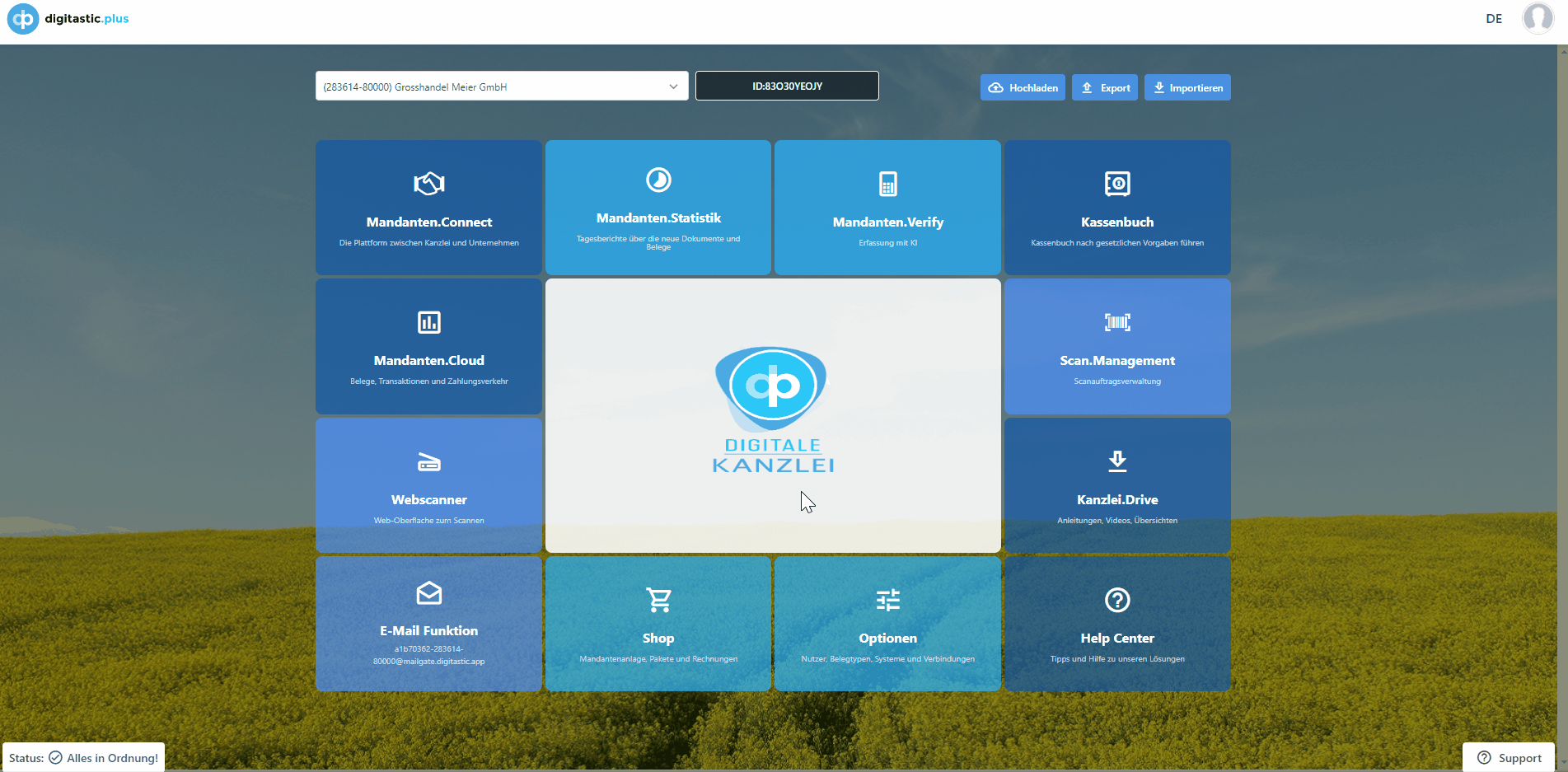
Wenn Sie Ihre alten Buchungen exportieren möchten, dann gehen Sie wie folgt vor:
Wählen Sie aus der Exportliste die gewünschten Buchungen und klicken auf ''Exportieren''.
Danach öffnet sich ein Fenster, wo sie entscheiden können, ob alle Buchungsstapel in nur eine CSV-Datei zusammengefasst werden sollen oder für jeden Stapel Monat für Monat eine separate CSV-Datei angelegt werden soll. (Empfehlung: Buchungsstapel Monat für Monat zu exportieren)
Achtung: Nur einen Monat auswählen, wenn auch wirklich gebucht werden soll. Wenn Sie Überschneidungen zwischen den Monaten haben, z.B. wenn Sie aktuell auch Februarrechnungen erfasst haben, aber diese noch nicht buchen müssen. Dann ist es besser, nur einen neuen Januar- Stapel zu exportieren. Den Monat Februar können Sie später mit einem gesamten Export ziehen.
Hinweis: Wenn Sie mehrere Stapel exportieren möchten, kann es sein, dass der Download durch Chrome blockiert werden kann. Eine Anleitung für Chrome findet Sie hier.
Rechnungsnummer mit führenden Nullen:
Wenn Sie Rechnungen aus DATEV exportieren, kann es z.B. zu folgendem Fall führen:
- Rechnungsnummer: 0000053
- DATEV Rechnungsnummer: 53
Wenn dies bei Ihnen der Fall ist, dann ist das nicht verhinderbar und vom System so vorgegeben.
Warum ist meine Rechnungsnummer nicht mehr vollständig in DATEV?
Wenn Sie eine Rechnung in digitastic erfassen, kann es dazu kommen, dass diese in DATEV nicht mehr vollständig angezeigt wird. Dies liegt daran, dass DATEV Richtlinien hat, wie eine Rechnungsnummer aufgebaut sein soll. Es kommt im Folgenden dazu, dass nicht zulässige Rechnungen geändert werden können.
Achten Sie daher bei der Erfassung einer Rechnung auf folgendes:
1. Zu lange Rechnungen:
Bei 36 Stellen wird eine Rechnung automatisch abgeschnitten. Die Abschneidung erfolgt von hinten.
2. Nicht von DATEV unterstütze Zeichen:
Folgende Zeichen sind in DATEV zulässig:
- Ziffern
- Groß- und Kleinbuchstaben
- Folgende Sonderzeichen: $ & % * + - /
Folgende Zeichen sind unzulässig:
- Leerzeichen
- Umlaute
- Punkt
- Komma
- Semikolon
- Doppelpunkt
Brauchen Sie Hilfe?
Haben Sie weitere Fragen, wie Sie am besten mit digitastic starten? Schauen Sie sich diese Infomaterialien an:
- Lesen Sie weitere Artikel hier. Diese enthalten eine ausführliche Sammlung an nützlichen Informationen.
- Fragen Sie in unserem Live-Chat, um schnelle Antworten oder ein persönliches Onboarding zu erhalten.
- Aber es gibt noch viel mehr! Sehen Sie sich alle Cloud & Pay oder Connect Funktionen an.


